Grunge 2 Photoshop-Aktion
Erstellen Sie mit wenig Aufwand sehr detaillierte abstrakte Kunstwerke aus Ihren Fotos. Das Aktionsset enthält 12 Farbvoreinstellungen sowie 19 im Download enthaltene Farbtexturen und Hintergrundfotos. Nachdem die Aktion abgeschlossen ist, haben Sie eine Menge Ebenensteuerung, um so kreativ zu werden, wie Sie möchten. Achten Sie darauf, die zu beobachten Videoanleitung Informationen zum Anpassen des Erscheinungsbilds der Aktion.
Die Aktion wurde getestet und funktioniert in Photoshop CS4, CS5, CS6, CC, CC 2015.5, CC 2017, CC 2018, CC 2019+
Wichtig zu wissen
- Stellen Sie sicher, dass Sie die verwenden Englische Version von Photoshop um die Aktion auszuführen. Alle Sevenstyles-Aktionen funktionieren nur in der englischen Version von Photoshop.
- Überprüfen Sie, ob Sie eine von der Aktion unterstützte Version von Photoshop verwenden.
- Sehen Sie sich das Video-Tutorial an, um sicherzustellen, dass Ihre Photoshop-Datei korrekt eingerichtet ist. Ein Link zum Tutorial ist auch in der Datei 'Readme.txt' im Download enthalten. Sie können alle meine Action-Tutorials anzeigen Hier.
- Verwenden Sie mit der Aktion hochauflösende Fotos, um die besten Ergebnisse zu erzielen und Fehler zu vermeiden. Eine optimale Fotoauflösung liegt zwischen 2000px und 4500px.
- Mit Adobe Creative Cloud können Sie installieren mehrere Versionen von Photoshop. Wenn Ihnen diese Aktion gefällt, sie jedoch in Ihrer Photoshop-Version nicht unterstützt wird, können Sie jederzeit eine zusätzliche Version von Photoshop installieren, um die Aktion auszuführen. Sobald eine Aktion getestet wurde und an einer Version von Photoshop arbeitet, funktioniert sie für immer.
- Verwenden Sie JPEG-Bilder, um die Aktion auszuführen. Andere Dateitypen wie TIFF, BMP, PNG, PSD können Probleme mit Aktionen verursachen, da Photoshop verschiedene Funktionen für verschiedene Dateitypen deaktiviert.
- Wenn eine Sevenstyles-Aktion eine Pinsel- (.abr), Muster- (.pat) oder Shapes- (.csh) Datei im Download enthält, muss sie vor dem Abspielen der Aktion in Photoshop geladen werden.
- Vermeiden Sie die Verwendung der Aktion für Logos oder Bilder im ClipArt-Stil, da der Mangel an Details und Farbkontrasten zu Fehlern führen kann.











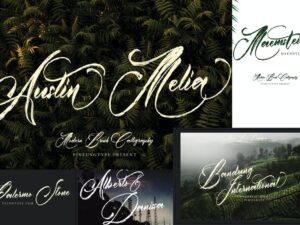








Bewertungen
Es gibt noch keine Bewertungen.